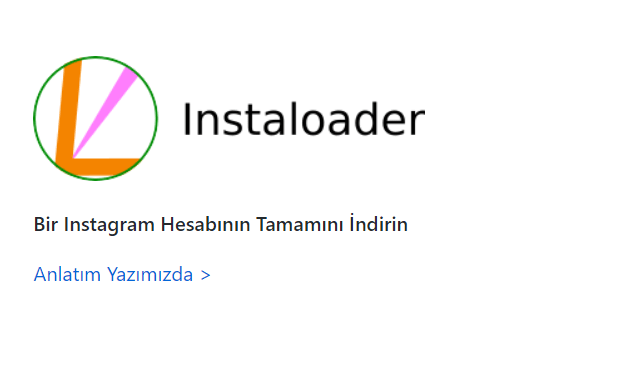İç ağdaki bir cihazımızı, dış dünyaya bağlamak için modem üzerinde port açmamız gerekebilir. İç ağdaki cihazımız, açtığımız bu port numarası üzerinden dış dünya ile haberleşir. Bazen kullandığımız yazılımlar, oyunlar, indirme uygulamaları port açmamızı isteyebilir. Böyle durumlarda modem arayüzünden giriş yapılıp port açılması gerekir. Port açma işlemi oldukça kolaydır. Bu yazımızda, asus marka bir modem üzerinden anlatımı gerçekleştireceğim fakat işlemler benzer olduğundan, diğer marka-model cihazlarda da bu işlemi sorun yaşamadan gerçekleştirebileceksiniz.
Öncelikle modem arayüzüne, yani ayar sayfasına giriş yapmamız gerekiyor. Bunun için modem arayüz sayfasının ip adresini tarayıcımızda açıyoruz. Bu ip adresi genel olarak 192.168.1.1 şeklindedir. Bazen farklı ip adresleri de kullanılabilmektedir. Modeminizin arkasındaki bir etikette bu adres yazılıdır, oraya bakıp öğrenebilirsiniz.
İp adresi tarayıcıda açıldığında sizden kullanıcı adı ve şifre isteyecektir, daha önce değiştirmediyseniz bu kullanıcı adı ve şifre varsayılan olarak bırakılmıştır. Yine bu bilgiye modeminizin arkasında bulunan etiketten veya kullanma kılavuzundan erişebilirsiniz.
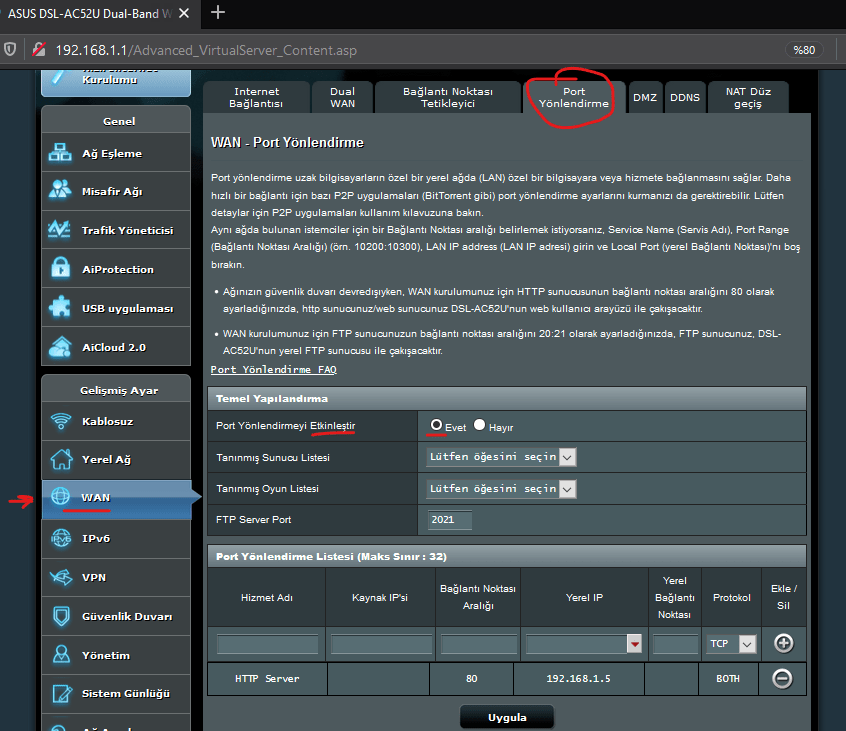
Sayfayı açıp, menüde WAN yazan yere tıklıyoruz. Burada üst kısımdan Port Yönlendirme sekmesine tıklıyoruz. Sayfada Port Yönlendirmeyi Etkinleştir seçeneğini işaretliyoruz. Alt kısımda Hizmet Adı olarak herhangi bir şey yazabilirsiniz, Kaynak İp kısmında eğer sadece dışarıdan gelen belirli ip adreslerine izin vermek istiyorsanız, bu kısma ilgili ip adresini yazıyorsunuz, herhangi bir kısıtlama yapmayacaksanız boş bırakın. Bağlantı Noktası Aralığı yazan kısımda açmak istediğimiz port numarasını yazıyoruz. Yerel İp kısmında açtığımız portu iç ağda hangi cihaza yönlendireceksek onun lokal ip adresini yazıyoruz. Cihazınızda bu lokal ip adresini sabitlemeniz yararlı olacaktır, aksi halde cihaz her kapanıp açıldığında farklı bir ip alabilir. Yerel Bağlantı Noktası kısmındaki ayarla, gelen yönlendirme cihazın farklı bir portuna iletilebilir, boş bırakırsanız aynı port adresleri kullanılır. Protokol kısmında tcp-udp seçenekleri bulunuyor, bunlardan ihtiyacınıza göre seçim yapabilirsiniz. both seçeneğini seçerseniz her ikisini de seçmiş olursunuz. Bu bilgileri girip yandaki artı butonuna basıyoruz ardından uygula butonuna basıp kaydediyoruz. Hepsi bu kadar.
Örnek görselde, lokal ağımda bulunan bir raspberry pi cihazına kurduğum web serveri dış dünyaya bağladım. Ayarlardan göreceğiniz üzere web için 80 portunu açmak gerekiyor, herhangi bir ip kısıtlaması uygulamadım. cihazın lan ip adresi 192.168.1.5 olarak, protokol ise both yani hem tcp hem udp cevap verecek şekilde ayarlandı. Artık wan yani dış ip adresime gelen tarayıcı istekleri 80 portu üzerinden iç ağımdaki sunucuya aktarılacak.
Takıldığınız yer olursa yorum yazın.
İlginizi Çekebilir: DDNS Kullanarak Paylaşımlı Ip Adresi Sorunlarını Çözme